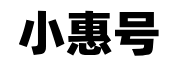统信操作系统最新消息(国产统信桌面操作系统V20教育版-产品白皮书)
安装与维护
1. 安装准备
安装统信桌面操作系统教育版前,需要准备好操作系统安装的物理机器、镜像文件和启动盘制作 工具等。
1.1. 安装包获取
联系统信软件技术支持获取统信桌面操作系统教育版镜像文件,体验最新特性。
1.2. 制作启动盘
获取统信桌面操作系统教育版镜像文件后,需要制作启动盘。以启动盘制作工具为例,详细介绍 如何制作启动盘。
注意:
制作启动盘前请提前备份 U 盘中的数据,制作时可能会清除 U 盘所有数据。
制作前建议将 U 盘格式化为 FAT32 格式,以提高识别率。
部分 U 盘实则为移动硬盘,因此无法识别,请更换为正规 U 盘。
U 盘容量大小不得小于 8GB,否则无法成功制作启动盘。
在制作启动盘过程中,请不要移除 U 盘,以防数据损坏或者丢失。
操作步骤
连接 U 盘与电脑的 USB 接口,运行启动盘制作工具。
选择统信操作系统镜像文件,如下图所示:
单击【下一步】,如下图所示:
单击【开始制作】,制作启动盘,直至制作完成。
2. 安装统信桌面操作系统教育版
以 U 盘引导为例,详细介绍如何安装统信操作系统。
说明:以下安装界面的截图仅做参考,请以实际安装的系统界面为准。
2.1. 安装引导
不同类型计算机,其启动快捷键也不同,建议您到对应的官网查找,下表内容仅作参考。
不同品牌计算机快捷键
操作步骤
开启需要安装统信桌面操作系统教育版的计算机,按启动快捷键(如 F2),进入 BIOS 界面, 将 U 盘设置为第一启动项并保存设置(不同的主板,设置的方式不同)。
重启电脑,按从 U 盘引导进入统信操作系统安装界面。
2.1.1. 选择安装的镜像
在系统选择界面系统默认选中 * Install UnionTech OS Desktop 20 Education,倒计时 5 秒进 入安装界面,在安装界面自动进行教育版系统安装,如下图所示。
2.1.2. 选择检查 MD5 值
按方向键↓选中【检查 MD5 值】,系统会自动检测当前 iso 的 md5 值是否正确,如图下图所示, 检测成功后会提示 checksum success,如下图所示。
2.2. 安装过程
系统自动安装统信操作系统直至安装完成。在安装过程中,系统展示着当前安装的进度状况以及 系统的新功能、新特色简介,如下图所示。
2.3. 安装成功
当系统安装成功后,您可以单击【立即重启】,会自动重启以进入统信操作系统教育版,如下图 所示。
2.4. 安装失败
如果系统安装失败了,会出现安装失败提示信息,如下图所示。
还可以将错误日志保存到储存设备中,以方便技术工程师更好的为您解决问题,如下图所示。
注意:保存日志只能识别外置 U 盘或硬盘,并不能识别当前系统盘和系统安装引导盘。
3.3. 初始化设置
当统信桌面操作系统教育版安装成功后,系统自动完成系统初始化设置,如选择语言、键盘布局、 选择时区、设置时间、创建默认用户等。
3.4. 登录系统
系统自动优化配置完成后,进入登录界面。输入正确的密码后,您可以直接进入桌面开始体验统 信桌面操作系统教育版,如下图所示。
图:登录界面
,